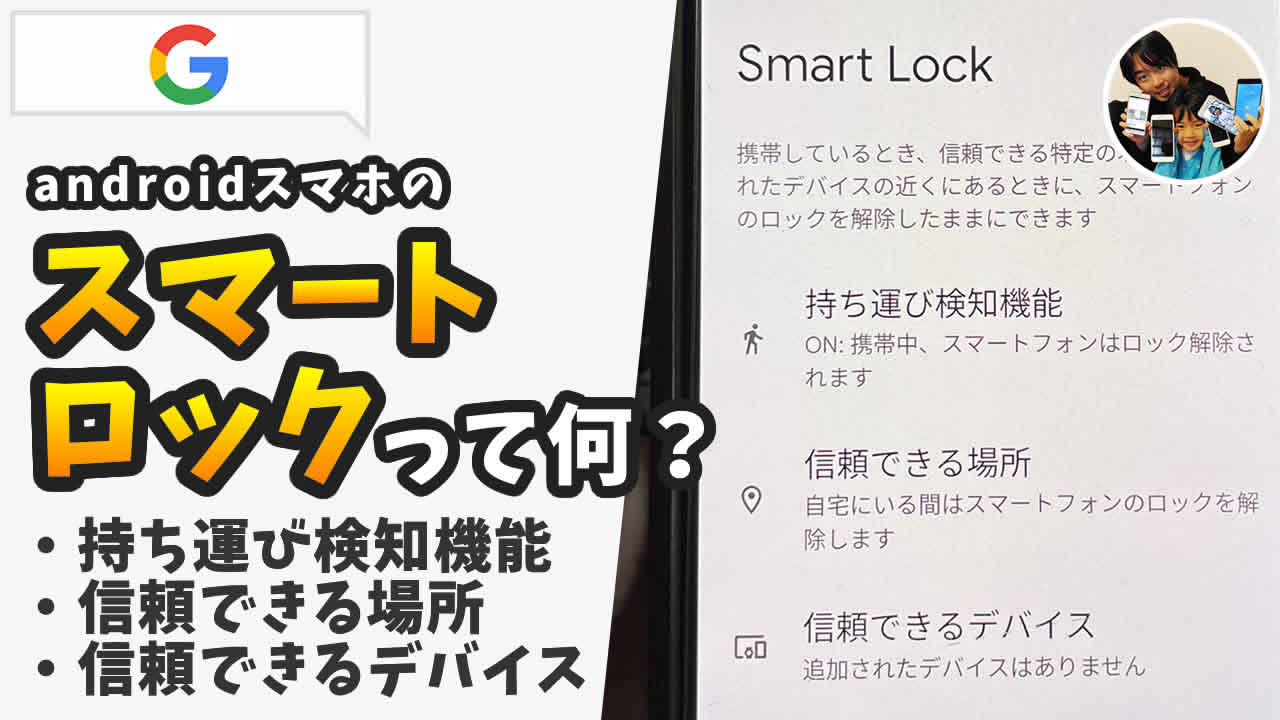

「スマホのスマートロックって何だろ?」
「スマホで玄関の鍵を開けれるってこと?」
androidスマホには、スマートロックという機能/設定があります。
スマートロックといえば自宅の玄関に鍵端末を設置して、スマホの専用アプリから開錠/施錠する鍵機能と思うかもしれませんが、androidスマホのスマートロック機能はちょっと違います。
当記事では私の体験の元、androidスマホのスマートロック機能について解説します。
スマホのスマートロックで、できることは?
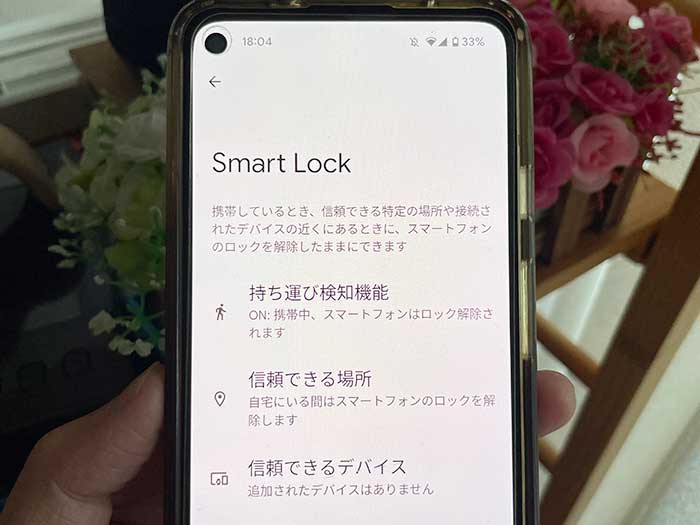
スマホのスマートロックで、できることは以下の通り。
- 持ち運び検知機能
- 信頼できる場所
- 信頼できるデバイス
各機能の説明は…
持ち運び検知機能
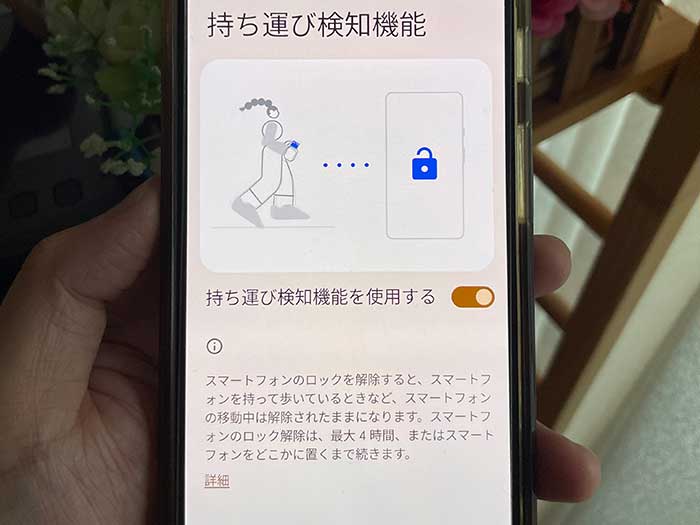
”持ち運び検知機能”をオンにしてる場合、androidスマホを持って移動してる際はスマホがロックされません。
最大4時間もしくはスマホを置くまでロックされないようにできます。
最大4時間移動しっぱなしってことはほぼ無いと思いますが…。
信頼できる場所

”信頼できる場所”として位置情報を登録すると、登録した場所ではロックがかかりません。
自宅に設定しておくと、いちいち画面ロック解除をする手間が省けます。
家族にスマホを見られたくない時は位置情報を登録しない方が良いですがw
一人暮らしの方にはおすすめ…。
登録した位置情報の外に出るとロックがかかります。
信頼できるデバイス
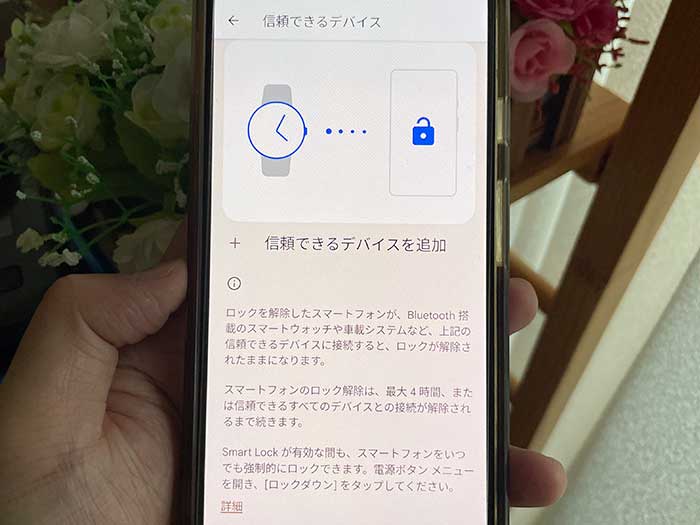
androidスマホとandroid端末(スマートウォッチ/Android Auto/Chromebook)がBluetoothで接続されている場合、androidスマホはロック解除されたままになります。
ロック解除状態は最大4時間またはBluetoothが切断されるまで続きます。
androidスマートウォッチと接続していたらandroidスマホはロックがかからない!
スマートウォッチを持ってる方は、androidスマホに登録してみてください。
信頼できる場所を登録する手順は?
androidスマホのスマートロック機能のひとつ、”信頼できる場所”を登録する手順は以下の通り。
※グーグルピクセルを使います。
1設定 ⇒ セキュリティ ⇒ 詳細設定 ⇒ SmartLock
2PINの入力
3”SmartLock”で信頼できる場所をタップ。
4+信頼できる場所の追加をタップ。

5地図から場所を選択し、この場所を選択をタップ。
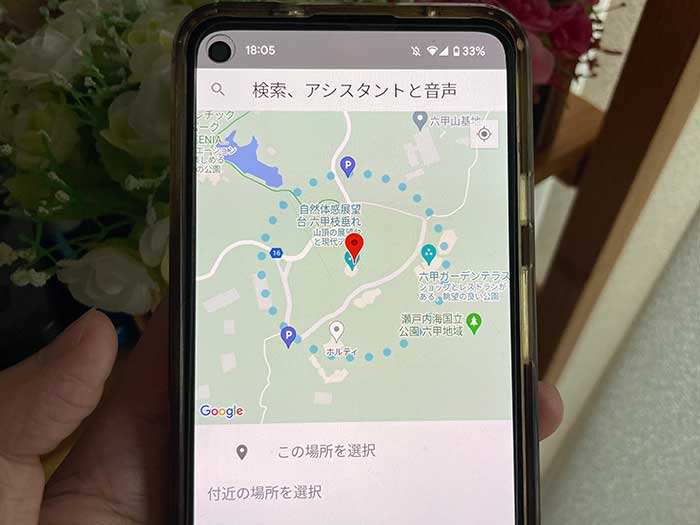
6指定した地点で位置を確認しOKをタップ。
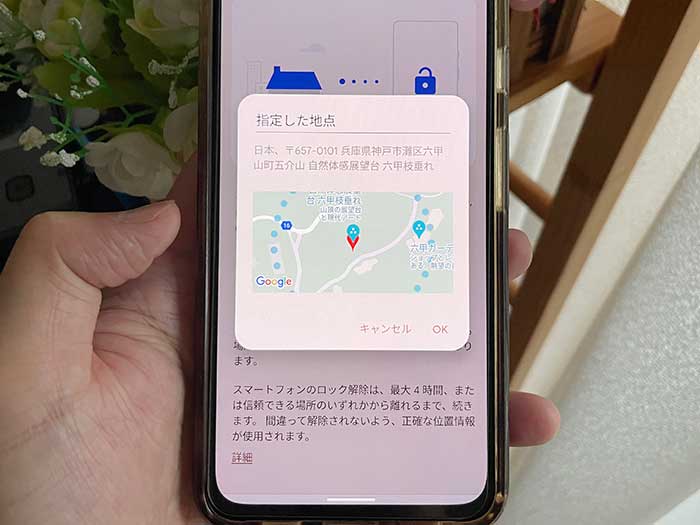
7信頼できる場所の登録完了です。
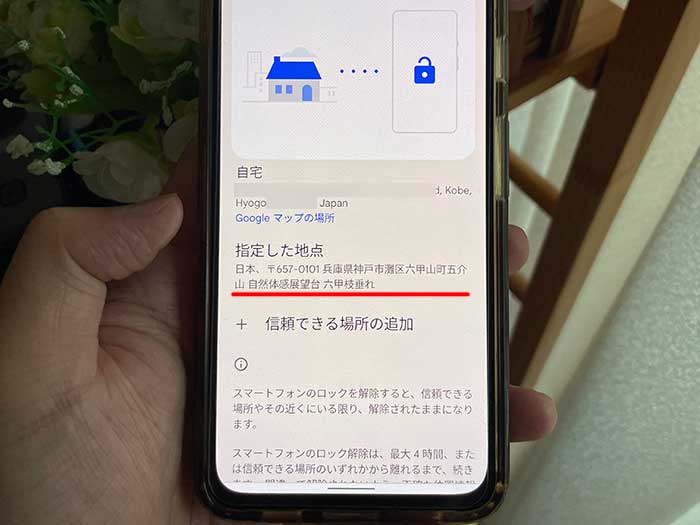
”信頼できる場所”圏内では、画面ロックされない状態になり、すぐスマホ画面を見ることができます。
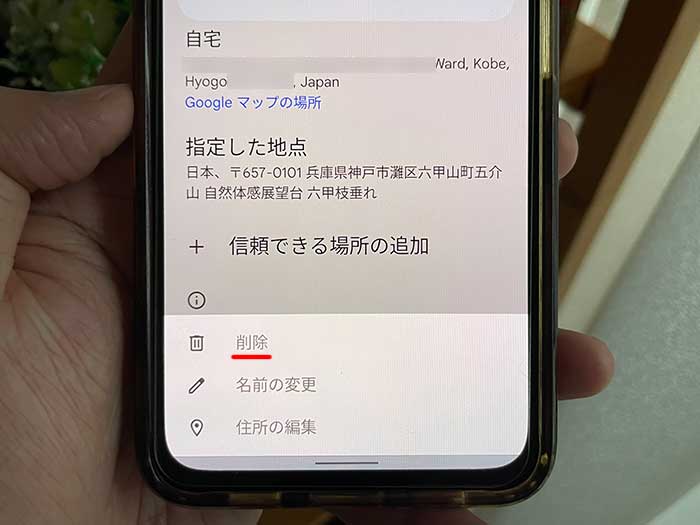
なお、”信頼できる場所”は複数登録でき、削除も簡単にできます。
削除は、登録した位置をタップすれば、削除/名前の変更/住所の編集と表示されるので削除をタップしてください。
androidスマホのスマートロック機能、ぜひ試してみてください。
androidスマホのスマートロック機能は、自宅の鍵を開ける機能ではありません。
関連 「その場でデータを渡せる!」ニアバイシェアのやり方/注意点【GooglePixel】
関連 「無くなったiPhoneの探し方?」紛失したiPhoneの場所を特定する方法・注意点!
関連 「子供は今どこにいるかな?」au 安心ナビで、できること。注意点・キッズケータイの初期設定・位置確認をレビュー!
参照 Google Pixel のロックを解除したままにする条件を設定する
以上、androidスマホのスマートロック機能についてでした。









